社区中心和 GitHub
适用于: Configuration Manager(current branch)
重要
从 2023 年 3 月开始,将删除Configuration Manager的此功能。 从 2303 开始的所有未来版本都不会在管理控制台中具有社区中心节点。 旧版本中的社区中心节点将重定向到 已弃用的功能。
多年来,IT 管理员社区已发展出丰富的知识。 我们不是从头开始重新发明脚本和报表等项目,而是在Configuration Manager构建了一个社区中心,IT 管理员可以在其中相互共享。 利用其他人的工作,可以节省工作时间。 社区中心通过在其他人的基础上工作和让其他人基于你的工作来培养创造力。 GitHub 已经具有构建用于共享的行业范围的流程和工具。 现在,社区中心可以直接在Configuration Manager控制台中利用这些工具,作为推动这个新社区的基础部分。
关于社区中心
社区中心支持以下对象:
- CMPivot 查询
- 应用程序
- 任务序列
- 配置项目
- 配置基线,包括子配置项目
- 不支持具有软件更新或版本特定引用的基线
- PowerShell 脚本
- 报表
- Power BI 报表模板
- 有关在社区中心共享和使用 Power BI 报表模板的信息,请参阅与 Power BI 报表服务器 集成。
-
控制台扩展 可供下载,但贡献目前有限
- 控制台扩展的内容不由 Microsoft 托管。 目前,源下载位置显示在启动下载的控制台 的详细SmsAdminUi.log 中。
新增功能
- 2021 年 7 月添加了对下载已签名控制台扩展和有限贡献的支持
- 使用 2021 年 6 月添加的搜索时筛选内容
- 2021 年 3 月添加了对配置基线的支持,包括子配置项目
- 对 Power BI 报表的支持,已于 2021 年 2 月添加
先决条件
运行用于访问社区中心的Configuration Manager控制台的设备需要以下项:
- .NET Framework版本 4.6 或更高版本
- 从 2010 Configuration Manager 开始,需要.NET Framework版本 4.6.2 或更高版本
- 从版本 2107 开始,控制台需要 .NET 版本 4.6.2,建议使用版本 4.8。 有关详细信息,请参阅安装 Configuration Manager 控制台。
- 支持的 Windows 10 或更高版本
- Windows Server在版本 2010 之前不受支持,因此需要将 Configuration Manager 控制台安装在受支持的 Windows 客户端设备上,独立于站点服务器。
- 从版本 2010 开始,安装 Microsoft Edge WebView2 控制台扩展以支持Windows Server。
- .NET Framework版本 4.6 或更高版本
管理服务配置服务器需要设置并正常运行。
如果组织使用防火墙或代理设备限制与 Internet 的网络通信,则需要允许Configuration Manager控制台访问 Internet 终结点。 有关详细信息,请参阅 Internet 访问要求。
仅需要 GitHub 帐户才能从 “你的中心 ”页面参与和共享内容。 如果不想共享,可以在没有 GitHub 帐户的情况下使用其他人的贡献,有关详细信息,请参阅 参与社区中心。
重要
Configuration Manager版本 2006 及更早版本将无法登录到 GitHub。 Configuration Manager安装了 WebView2 控制台扩展的版本 2010 或更高版本才能登录。
权限
- 导入脚本:SMS_Scripts 类的创建权限。
- 导入报表:完全管理员安全角色。
- 从版本 2010 开始,完全管理员可以通过层次结构设置选择未查看内容的层次结构。 较低层次结构管理员无法为未查看的中心项选择加入层次结构。 有关详细信息,请参阅 对社区中心内容进行分类 部分。
大多数 内置安全角色 将有权访问 社区中心 节点:
| 角色名称 | 查看中心 | 参与中心内容 | 下载中心内容 |
|---|---|---|---|
| 远程工具操作员 | 否 | 不适用 | 不适用 |
| 只读分析师 | 是 | 否 | 否 |
| 所有其他角色 | 是 | 是 | 是 |
使用社区中心
- 转到 “社区” 工作区中的 “社区 中心”节点。
- 选择要下载的项目。
- 需要Configuration Manager网站中的相应权限才能从中心下载对象并将其导入网站。
- 导入脚本:为SMS_Scripts类 创建 权限。
- 导入报表:完全管理员安全角色。
- 下载的报表将部署到 Reporting Services 点上名为 “中心 ”的报表文件夹。 下载的脚本可以在 “运行脚本” 节点中看到。 通常,下载的项放置在使用它们的控制台节点中。
- 通过从“社区中心”节点选择“你的下载”,查看组织从中心下载的所有项目。
搜索时筛选社区中心内容
使用搜索时,可以在社区中心筛选内容。 搜索时可以使用以下筛选器:
| 筛选器名称 | 示例搜索 | 使用 like 筛选器 |
|---|---|---|
| 类型 | type:report |
是 |
| 特选 | curated:false |
否 |
| 用户 | user:<GitHubUserName> |
否 |
| 组织 | org:<GitHubOrganizationName> |
否 |
| Name | name:test_report |
是 |
| 说明 | desc:description |
是 |
筛选搜索中的社区中心项目时:
- 某些项的筛选是使用
like完成的,因此无需知道尝试查找的项的确切名称。 例如, 使用type:task将返回任务序列。 - 不能在搜索中两次使用相同的筛选器。 例如,使用
type:report和type:extension只会返回报告,因为忽略了第二个筛选器。 - 搜索筛选遵循用于显示 社区中心内容类别的层次结构设置。
- 如果层次结构设置为 “显示Microsoft和特选社区内容”,则
curated:false忽略。 - 如果层次结构设置为 “显示Microsoft内容”,则
curated:忽略筛选器。
- 如果层次结构设置为 “显示Microsoft和特选社区内容”,则
- 从版本 2203 开始,控制台会显示可在社区中心中使用的搜索筛选器列表。

指向社区中心项的直接链接
版本 2006) 中引入 (
可以使用直接链接导航到Configuration Manager控制台“社区中心”节点中的项并引用项。 通过共享指向社区中心项目的直接链接,轻松与同事协作。 这些深层链接目前仅适用于控制台的 “社区中心 ”节点中的项。
直接链接的先决条件:
- Configuration Manager控制台版本 2006 或更高版本
共享项:
- 转到中心中的项目,然后选择“ 共享”。
- 粘贴复制的链接并与他人共享。
打开共享链接:
- 从安装了 Configuration Manager 控制台的计算机打开链接。
- 出现提示时,选择“ 启动社区中心 ”。
- 控制台直接打开到 社区中心 节点中的脚本。
对社区中心内容进行分类
(在版本 2010 中引入)
从 Configuration Manager 版本 2010 开始,社区中心内容分为Microsoft、特选或未查看类别,以允许管理员选择其环境显示的内容类型。 管理员可以从 社区中心 提供的不同类别的内容中进行选择,以匹配其风险配置文件,以及他们愿意共享和使用来自Microsoft外部和自己公司外部的内容。 只有 完全管理员可以 通过层次结构设置选择未查看内容的层次结构。
对于内容源,社区中心内容有三个类别:
- Microsoft策展:Microsoft提供的内容
- 社区策展:社区提供的内容,Microsoft
- 未查看的社区:社区中的常规内容,不会由Microsoft
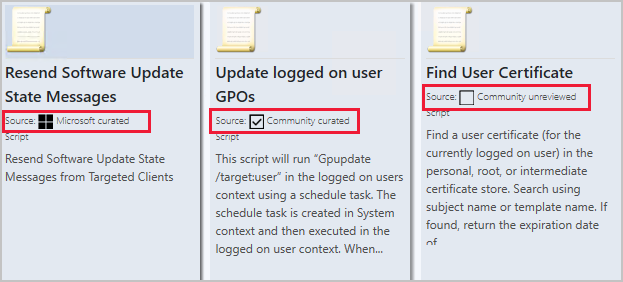
管理员可以从以下选项中选择其环境显示的内容类型:
- 显示Microsoft内容:选择此选项意味着社区中心仅显示由 Microsoft 创建的内容。 此内容进行了一些基本的测试和扫描验证,以确认没有恶意软件和不适当的文本。
- 显示Microsoft和特选社区内容:显示来自Microsoft和社区合作伙伴的特选内容,并具有基本级别的评审。 选择此选项意味着仅显示已策展的内容。 策展过程包括基本评审,以确认内容没有恶意软件和不适当的文本,但未必经过测试。 它将包括来自社区的内容,而不仅仅是来自Microsoft。
- 显示所有内容(包括未查看的内容):选择此选项意味着显示所有内容。 此选项包括来自社区的未查看的开放源代码类型示例,这意味着内容根本不一定经过评审。 它按原样作为开源类型示例内容提供。 强烈建议在使用之前进行自己的检查和测试,这是对任何内容(尤其是此类内容)的良好做法。

由于内容是 开源 样式的内容,因此管理员应在使用之前始终查看提供的内容。 新的策展流程旨在对材料进行审核,以确保没有明显的质量或合规性问题,但它将进行一些粗略的审查。 Microsoft不支持存储在 GitHub 中并从社区中心访问的所有内容。 Microsoft不会验证从常规社区收集或共享的内容。 有关详细信息,请参阅 GitHub 服务条款 和 GitHub 隐私声明。
选择要在环境的社区中心中显示的内容类别
- 在Configuration Manager控制台中,转到“管理>概述>站点配置>站点”。
- 选择层次结构中的顶级站点,然后从功能区中选择“ 层次结构设置 ”。
- 在“ 常规 ”选项卡上,将 “社区中心 ”设置更改为 “显示Microsoft内容”。
- 完成层次结构设置更改后,选择 “确定 ”。
- 在 “社区” 工作区中打开 “社区中心” 节点。
- 确保仅显示Microsoft内容并可供下载。
- 返回到“层次结构设置”,然后选择另一个选项,例如“显示所有内容,包括未查看的内容”。
- 确认仅显示并且能够从社区中心下载与相应层次结构设置类别匹配的内容类型。
安装 WebView2 控制台扩展
(在版本 2010 中引入)
Microsoft Edge WebView2 控制台扩展可实现社区中心的完整功能。 如果未安装 WebView2,则导航到 “社区中心 ”节点时会显示一个横幅。 WebView2 控制台扩展:
- 在Windows Server操作系统上显示社区中心
- 启用 GitHub 登录
- 需要 GitHub 登录才能参与 社区中心 ,但下载项目不需要登录。
重要
- 升级到 Configuration Manager 2107 时,系统会提示你再次安装 WebView2 控制台扩展。
- Configuration Manager版本 2006 及更早版本无法登录到 GitHub,但仍可以下载项目。 在 Windows Server 上使用社区中心需要 WebView2 控制台扩展和Configuration Manager版本 2010 或更高版本。
按照以下说明启用社区中心的完整功能:
在主机的右上角,选择钟形图标以显示Configuration Manager主机通知。
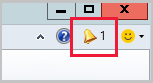
通知将显示 新的自定义控制台扩展可用。
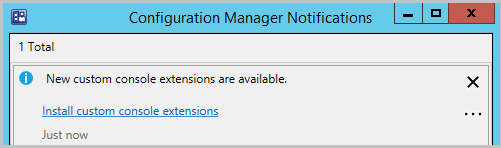
选择 “安装自定义控制台扩展” 链接以启动安装。
安装完成后,选择“ 关闭 ”以重启主机。
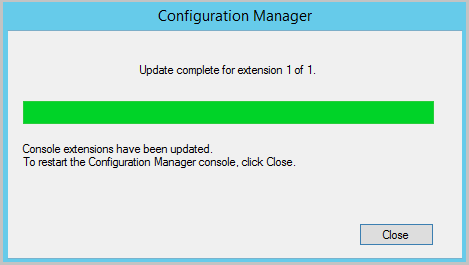
确认可以从运行 Windows Server 操作系统的计算机查看社区中心节点。
- 你可能还会注意到已创建一个新文件夹
AdminConsole\bin\Microsoft.WebView2.FixedVersionRuntime.<version>.x86。 - 文件与其他 https://developer.microsoft.com/en-us/microsoft-edge/webview2/#download-section 可再发行文件一起从 中自动下载。
- 你可能还会注意到已创建一个新文件夹
提示
从 Configuration Manager 版本 2103 开始,还可以从控制台扩展节点安装 WebView2 扩展。 有关详细信息,请参阅 在本地主机上安装扩展。
已知问题
社区中心未加载
如果尚未安装 WebView2 控制台扩展,社区中心可能不会加载或长时间延迟后加载。 有关安装控制台扩展的详细信息,请参阅 从版本 2103 (开始安装 WebView2 控制台扩展 和 从版本 2103 开始管理控制台扩展) 。
加载社区中心时发生未经处理的异常
在某些情况下,加载社区中心时可能会遇到以下异常:
Could not load type 'System.Runtime.InteropServices.Architecture' from assembly 'mscorlib, Version=4.0.0.0, Culture=neutral, PublicKeyToken=b77a5c561934e089'.
解决方法:若要解决此问题,请将运行 Configuration Manager 控制台的计算机的 .NET Framework更新到版本 4.7.1 或更高版本。
以其他用户身份运行控制台时无法访问社区中心节点
如果以权限较低的用户身份登录,并选择“以其他用户身份运行”以打开Configuration Manager控制台,则可能无法访问社区中心节点。
下载的报表不会从下载页中删除
如果从“监视>报告”节点中删除已下载的报表,则不会从“社区中心>”“你的下载”页中删除该报表,并且无法再次下载该报表。
无法下载包含以前下载的配置项目的基线
如果以前使用 Configuration Manager 2010 从社区中心下载配置项目,则升级到 Configuration Manager版本 2103 后,下载基线时可能会收到错误。 如果基线包含以前使用 Configuration Manager 2010 下载的配置项目的更新版本,则可能会出现下载错误。
解决方法:若要解决此问题,请删除之前下载的配置项目,然后使用新版本的配置项目下载基线。
使用多重身份验证的单一登录时无法登录
使用多重身份验证的单一登录时,使用 Configuration Manager 2103 及更早版本时,可能无法登录以下功能:
- 社区中心
- CMPivot 社区中心
- 软件中心中的自定义选项卡,用于加载受条件访问策略约束的网站
